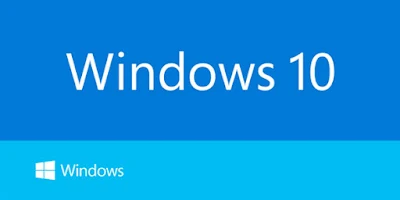更新日:2018年03月24日(土)
この間、重い腰をようやく上げて、ずっと放置していた無線LANの設定をしました。昔と違って、今は無線LANの設定も簡単♪
設定自体は苦もなくでき、その日は快適に使えていました。
ところがその二日後。設定したばかりなのに無線LANが繋がらない!
有線に切り替えて見たけれど、そっちもダメ!
●この段階で管理人がやってみたこと。
1.電話が通じるか確認。
2.モデムとルーターの電源を入れ直し、アクセスランプの点灯・点滅を確認。
3.電話機コードやLANケーブルがきちんと繋がっているか、ケーブルの破損などを確認。
そこまでやってハタと気づく。
もしやウイルス感染!?
慌てて外付けHDDを本体から隔離し、セキュリティソフトを走らせてみましたが感染なしとのこと。
ここでサブのセキュリティソフトも動かしたくなるのだけれど、オンラインスキャンしたくても、インターネットが繋がってないので手も足も出ない。
ネット回線がおかしいのかも。回線工事が必要になるんだろうか。
・・・などと思いつつ、モデムのIP設定を確認。
※管理人宅のネット接続環境はフレッツ・ADSLです。
モデムのIP設定を確認する方法
スタートボタン→アクセサリ→コマンドプロンプト→「ipconfig /all」と入力し、エンターキーを押します。

IPアドレスが設定されていないのは、PPPリンクが確立していないということ。
これではパソコンのブラウザからモデム本体へのアクセスもできませんし、もちろんインターネットにも繋がりません。
何故かルーターの設定がリセットされてた
ようやくルーターの設定を確認する管理人。
すると、設定したはずのPPP接続設定が知らない内に初期化されてました。
初期化スイッチ、押した覚え全くないんですけど・・・。
釈然としないままルーターの設定をしたところ、無事、ネット開通。
オンラインスキャンをしてみましたが、ウイルス感染もなし。
繋がったからいいんですけど~~~。
なんでルーターが初期化されてんの?
夢遊病か!?
な~んて思ってたら、後日原因らしきものに思い当たりました。
たぶんですが、町内で大きな火事があったからかも知れません。
それから2~3日様子を見ながら使っていましたが、接続がしょっちゅう途切れてしまうのでNTTに連絡をいれ、結局モデム交換となりました。
NTTによると、モデム交換しても調子が悪ければネット回線の工事も有り得るということでしたが、その後はなんの不具合もなし。
停電もしてたので、モデムも故障しちゃってたみたいですね。
なんにしても、レンタルモデムで良かった!予定外の出費になるところでしたよ。
今回のことを踏まえて、次に同じような現象が発生したら、とりあえずルーターの設定を確認してみようと思います。
結構時間もかかって疲れましたよ(^_^;)
皆さんもお気をつけください。
こちらは昨日から雨です。
なんか、雷が鳴りそうな予感・・・。
落雷に気をつけねば!
それでは本日はこの辺で。
最後までお付き合いいただき、ありがとうございます。